Das Dialogfeld Host-Drucker-Session enthält alle erforderlichen Parameter für die Verarbeitung der Daten, die Entire Connection von einer Drucker-LU erhält. Es enthält die folgenden Eigenschaftenseiten:
Das Dialogfeld Host-Drucker-Session steht nur dem Administrator zur Verfügung.
Siehe auch die Beschreibung des Host-Drucker-Managers.

Der Name kann bis zu 32 Zeichen lang sein und darf Leerzeichen enthalten. Er kann nur beim Erstellen einer neuen Session angegeben werden. Später kann dieses Textfeld nicht mehr geändert werden. Es ist nicht möglich, einer Druck-Session den selben Namen zu geben wie einer Anzeige-Session; in diesem Fall wird eine Fehlermeldung angezeigt.
Zeigt den definierten Session-Typ an (TN3270E). Wählen Sie die Befehlsschaltfläche , um die entsprechenden Einstellungen im Dialogfeld Kommunikation anzuzeigen.
Markieren Sie dieses Kontrollkästchen, wenn die Verbindung zur Drucker-LU auf dem Host automatisch (während des Startens des Host-Drucker-Dienstes) für die konfigurierte Drucker-Session hergestellt werden soll.
Wenn die Host-Verbindung nicht hergestellt werden kann, legt diese Angabe fest, wie oft Entire Connection versuchen soll, die Verbindung mit der Drucker-LU wiederherzustellen (in Intervallen von 5 Minuten).
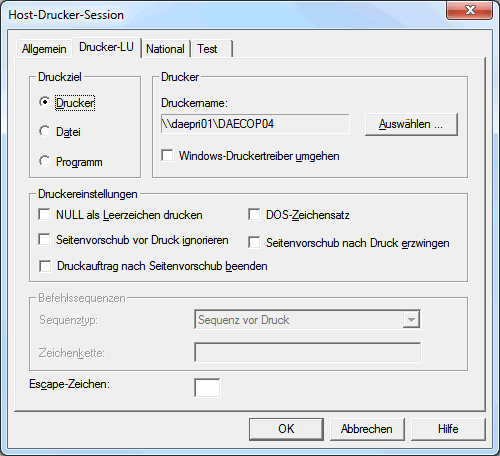
Wählen Sie eines der folgenden Optionsfelder:
Drucker
Ihre Druckdaten werden im Log-/Trace-Verzeichnis
zwischengespeichert. Der Name resultierenden temporären Datei ist
Prnt<nn>.pcc, wobei
nn bei 00 beginnt und sich jeweils um 1 erhöht. Für
die erfolgreiche Verarbeitung sind mindestens 10 MB freier Plattenspeicher
erforderlich.
Wenn der Host-Druckprozess abgeschlossen ist, werden die Daten aus der temporären Datei auf dem definierten Drucker (siehe unten) ausgegeben. Wenn der Druckauftrag erfolgreich ausgeführt wurde, wird die temporäre Datei automatisch gelöscht.
Datei
Ihre Druckdaten werden in eine Druckerwarteschlange, d.h. ein
Verzeichnis auf einer Platte (siehe unten), gestellt. Der Name resultierenden
Datei ist Prnt<nn>.ecl,
wobei nn bei 00 beginnt und sich jeweils um 1
erhöht.
Danach hat Entire Connection keine Kontrolle mehr über den Druckauftrag und die Datei in der Warteschlange. Eine Druckanwendung (z.B. Software AGs PrintStation) überprüft, ob sich Dateien in der Warteschlange befinden und druckt sie aus. Die Druckanwendung ist dafür verantwortlich, die Dateien nach der Verarbeitung zu löschen.
Programm
Ihre Druckdaten werden im Log-/Trace-Verzeichnis
zwischengespeichert. Der Name resultierenden Datei ist
Prnt<nn>.pcc, wobei
nn bei 00 beginnt und sich jeweils um 1 erhöht.
Wenn der Host-Druckprozess abgeschlossen ist, wird das Benutzerprogramm (siehe unten) automatisch gestartet. Der Name der Druckdatei, sowie Laufwerk und Verzeichnis, in dem die Datei gespeichert ist, werden dem Benutzerprogramm als Parameter übergeben. Das Benutzerprogramm ist dafür verantwortlich, die Datei nach der Verarbeitung zu löschen. Dies bietet Ihnen zum Beispiel die Möglichkeit, über FTP zu drucken.
Die Bezeichnung dieses Gruppenfeldes ändert sich in Abhängigkeit vom gewählten Druckziel. Eines der folgenden Textfelder wird angezeigt:
Druckername
Wenn Sie das Optionsfeld Drucker markiert
haben, müssen Sie den Druckernamen angeben. Sie können auch die
Befehlsschaltfläche wählen, um den Drucker aus
einer Liste auszuwählen.
Wenn das Kontrollkästchen Windows-Druckertreiber umgehen markiert ist, wird der Windows-Druckertreiber nicht verwendet und Ihre Druckdaten werden direkt an den Drucker geschickt. Wenn dieses Kontrollkästchen nicht markiert ist, wird der Treiber für den angegebenen Drucker verwendet.
Verzeichnisname
Wenn Sie das Optionsfeld Datei markiert
haben, müssen Sie den Namen der Druckerwarteschlange (d.h. den entsprechenden
Verzeichnisnamen) angeben.
Programmname
Wenn Sie das Optionsfeld Programm markiert
haben, müssen Sie den Pfad und Namen des Benutzerprogramms angeben. Sie können
auch die Befehlsschaltfläche wählen, um das
Benutzerprogramm zu lokalisieren.
Wenn dieses Kontrollkästchen markiert ist, werden binäre NULL-Zeichen in den Druckdaten in Leerzeichen umgewandelt.
Wenn dieses Kontrollkästchen markiert ist, ignoriert Entire Connection einen Seitenvorschub zu Beginn des Druckauftrags.
Wenn dieses Kontrollkästchen markiert ist, werden die Druckdaten aus dem ANSI-Zeichensatz von Windows in den DOS-Zeichensatz (OEM) übersetzt. Dies ist zum Beispiel bei den deutschen Umlauten wichtig, wenn im Drucker eine Schriftart eingestellt ist, die mit dem DOS-Zeichensatz arbeitet.
Wenn dieses Kontrollkästchen markiert ist und die Druckdatei keinen Seitenvorschub am Ende enthält, erzwingt Entire Connection einen Seitenvorschub am Ende des Druckauftrags.
Einige Host-Anwendungen beenden die Druck-Session nicht (d.h. sie senden kein "Unbind"). In diesen Fällen werden die bereits empfangenen Druckdaten nicht zum Drucker gesandt, weil Entire Connection auf die Beendigung der Druck-Session wartet. Wenn dieses Kontrollkästchen markiert ist, sendet Entire Connection die Druckdaten immer dann zum Drucker, wenn am Ende eines vom Host empfangenen Datenblocks ein Seitenvorschubzeichen gefunden wird.
Wählen Sie eine der folgenden Optionen aus dem Dropdown-Listenfeld Sequenztyp und geben Sie den entsprechenden Wert im Textfeld Zeichenkette ein.
Sequenz vor Druck
Dies gilt nur für das Druckziel
Drucker.
Wenn Sie eine Sequenz im Textfeld Zeichenkette eingeben, wird sie zur Druckereinstellung vor Ausführung des Druckauftrags an den Drucker gesendet. Die Sequenz kann bis zu 259 Zeichen lang sein.
Sequenz nach Druck
Dies gilt nur für das Druckziel
Drucker.
Wenn Sie eine Sequenz im Textfeld Zeichenkette eingeben, wird sie zur Druckereinstellung nach Ausführung des Druckauftrags an den Drucker gesendet. Die Sequenz kann bis zu 259 Zeichen lang sein.
Transparenter Start / Stopp
Sie können die auf dem Host definierten Start- und
Stoppsequenzen angeben, mit denen Anfang und Ende eines transparenten Blocks
gekennzeichnet sind. Jede Sequenz darf bis zu 47 Zeichen lang sein.
Sie können entweder nur eine Startsequenz definieren oder beides, Startsequenz und Stoppsequenz. Wenn Sie vom Host Daten erhalten, gilt Folgendes:
Nur Startsequenz wurde definiert
Das Zeichenpaar hinter der angegebenen Startsequenz wird als
hexadezimale Darstellung eines ASCII-Zeichens interpretiert.
Beispiel: "(!" wurde als Startsequenz definiert und "(!1B" wird vom Host empfangen. In diesem Fall wird das hexadezimale Byte 1B (ESC) an den Drucker übermittelt.
Start- und Stoppsequenz wurden definiert
Jedes Zeichenpaar zwischen Start- und Stoppsequenz wird als
hexadezimale Darstellung eines ASCII-Zeichens interpretiert.
Beispiel: "(!" wurde als Startsequenz definiert und ")" als Stoppsequenz. "(!1B2C3A)" wird vom Host empfangen. In diesem Fall werden die hexadezimalen Bytes 1B (ESC), 2C und 3A an den Drucker übermittelt.
Dieses Textfeld gilt nur für das Druckziel Drucker.
Da das hexadezimale Drucker-Escape-Zeichen 1B von der IBM-Hardware nicht übermittelt werden kann, müssen Sie in diesem Textfeld ein druckbares Zeichen definieren, das das Escape-Zeichen ersetzt. Entire Connection durchsucht den gesamten Daten-Buffer nach dem von Ihnen definierten Zeichen. Wenn es gefunden wird, wird es in das hexadezimale Zeichen 1B (ESC) übersetzt.
Wenn Sie eine Startsequenz und ein Drucker-Escape-Zeichen definieren, sucht Entire Connection zuerst nach der Startsequenz und danach nach dem definierten Escape-Zeichen.
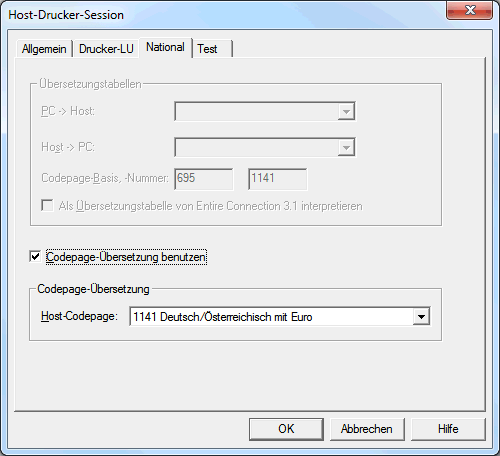
Siehe die Beschreibung der Eigenschaftenseite National in den Session-Eigenschaften.
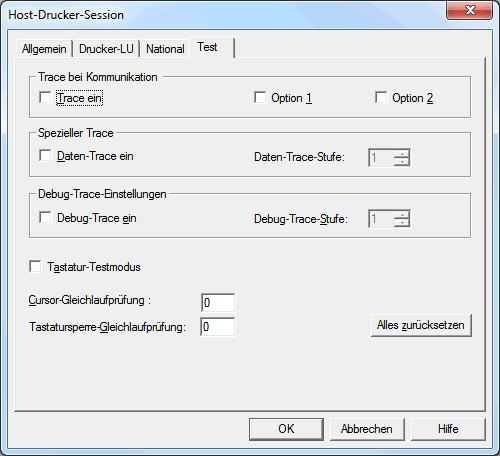
Siehe die Beschreibung der Eigenschaftenseite Test in den Session-Eigenschaften.